Snapchat este una dintre cele mai populare aplicații de mesagerie în zilele noastre. În plus, așa cum a fost dezvoltată de Snap Inc., această aplicație îi face pe utilizatori să trimită și să primească instantanee sau videoclipuri și imagini care sunt vizibile pentru o perioadă de timp. Înseamnă că dacă trimiți un videoclip unuia dintre prietenii tăi, acesta îl poate vizualiza o singură dată, deoarece odată ce îl deschide și termină de vizualizat, fișierul va dispărea de la sine. Ceea ce îl face mai nefericit este că nu există niciun buton de descărcare peste tot. Prin urmare, dacă va exista un moment în care doriți sau chiar trebuie să păstrați fișierul pe care sunteți pe cale să îl primiți Snapchat, înregistrare pe ecran ar fi cea mai buna solutie.
Aceasta înseamnă că trebuie să vă familiarizați cu modalitățile de a face această sarcină. În acest fel, nu va exista nicio șansă de a rata nicio instantanee pe care le primiți. Așadar, pregătiți-vă să învățați cele mai simple și rapide modalități de a vă înregistra Snapchat pe ecranele Android și iPhone de mai jos.
Partea 1. Cel mai bun mod de a înregistra Snapchat pe iPhone și Android
The AVaide Screen Recorder este cea mai eficientă metodă de utilizat pentru a răspunde la aceasta, ridicând adesea întrebarea cum să înregistrați un ecran pe Snapchat fără a apăsa butonul. Da, ai citit bine. Cu acest software pentru desktop și Mac, nu este nevoie să atingeți nicio filă de pe dispozitivul dvs. mobil doar pentru a vă înregistra ecranul, deoarece sarcina va fi realizată pe computer. În plus, cel AVaide Screen Recorder oferă utilizatorilor diverse opțiuni bune, cum ar fi înregistrarea difuzoarelor telefonului, rezoluția și rezoluția de ieșire înainte de înregistrarea ecranului.
Ce altceva? În timp ce sunteți în procesul de înregistrare, acest software fantastic vă va permite să faceți instantanee pentru a vă face să capturați chiar și cele mai importante momente ale unui videoclip redat pe Snapchat. În ciuda acestui fapt, acest înregistrator de ecran Snapchat oferă utilizatorilor cea mai accesibilă partajare a fișierului nou înregistrat către diverse platforme populare de rețele sociale!
- Captează toate detaliile importante ale videoclipurilor și fotografiilor tale pe Snapchat.
- Permiteți utilizatorilor să editeze înainte, în timpul și după procedurile de înregistrare a ecranului.
- Produce videoclipuri de înaltă calitate cu sunet de înaltă calitate.
- Vine cu o funcție de partajare ușoară.
- Vă permite să produceți fișiere video înregistrate în diferite formate video.
Pași detaliați despre cum să utilizați AVaide Screen Recorder pentru a înregistra ecranul
Pasul 1Achiziționați software-ul
În primul rând, asigurați-vă că computerul dvs. are acest software, indiferent dacă este desktop sau Mac. Dacă nu, vă rugăm să apăsați butonul de descărcare prezentat mai sus pentru a achiziționa rapid acest instrument și a începe sarcina de înregistrare a ecranului pe Snapchat.
Pasul 2Folosiți Phone Recorder
După ce ați instalat instrumentul, lansați-l și selectați Telefon din mai multe recordere de pe interfață. De asemenea, vă puteți referi la Mai mult selectare pentru a vedea celelalte recordere care nu sunt vizibile pe interfață. Apoi, în noua fereastră, alegeți între Recorder iOS sau Recorder Android în funcție de mobilul pe care îl utilizați.
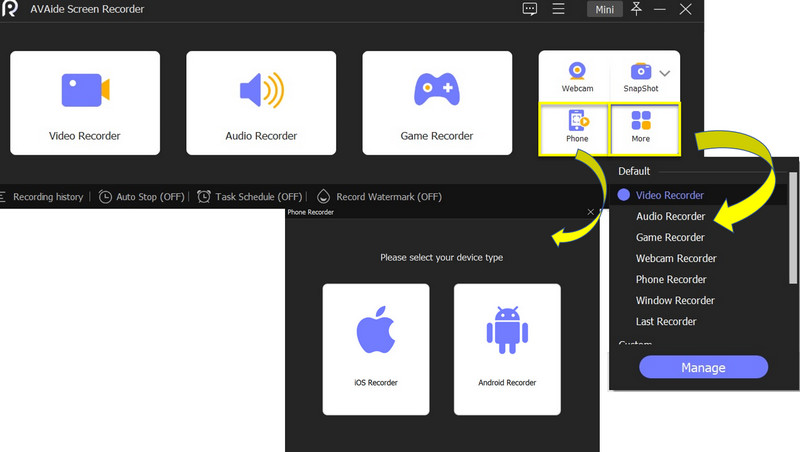
Pasul 3Conectați-vă dispozitivul la Mirror
Acum, să conectăm dispozitivul mobil urmând pașii simpli indicați în noua fereastră. Doar asigurați-vă că ați lovit Oglindirea ecranului fila la pasul doi.
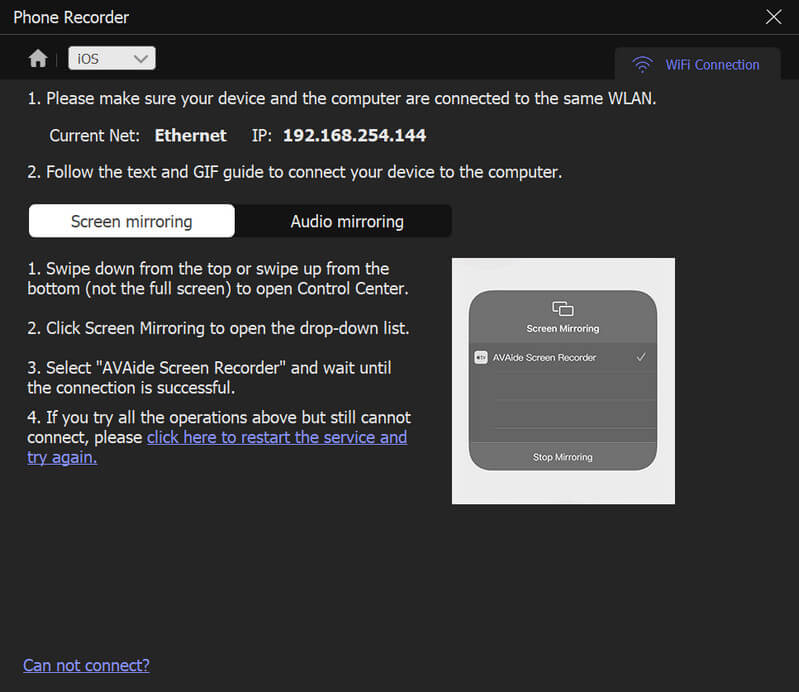
Pasul 4Ecranul de pornire Înregistrați Snapchat
Odată ce conectați cu succes dispozitivele, va apărea fereastra de înregistrare. Acolo, veți vedea opțiuni precum Record, Instantaneuși celelalte setări prestabilite pentru videoclipul dvs., inclusiv ecranul mobil. Acum, lansați Snapchat pe mobil, apoi apăsați butonul Record butonul pentru a începe înregistrarea ecranului.
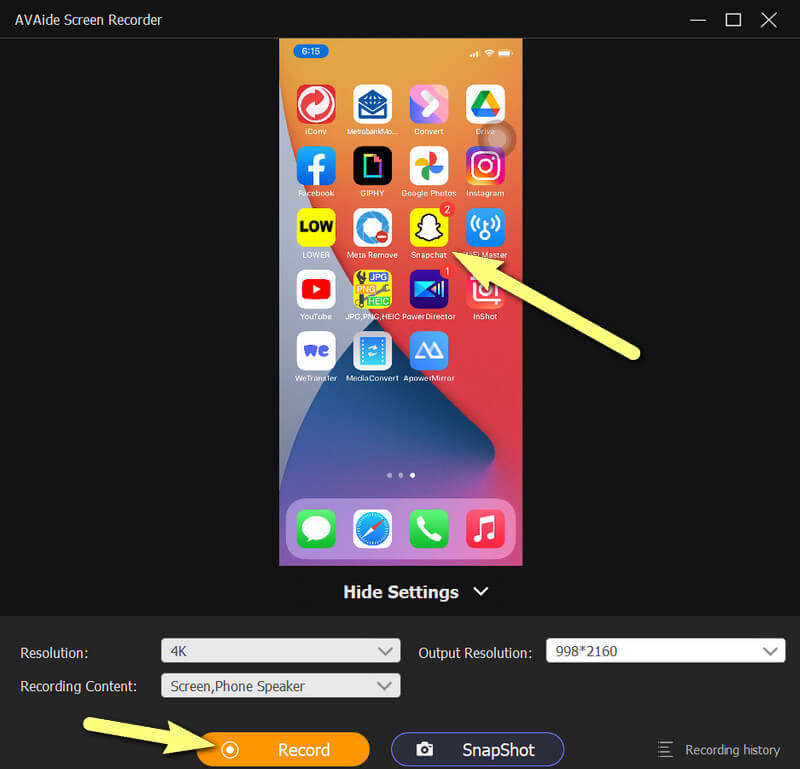
Pasul 5Exportați înregistrarea
Puteți opri înregistrarea oricând apăsând pe butonul Stop buton. După aceea, instrumentul vă va aduce în fereastra de export, unde puteți edita fișierul înregistrat. De data aceasta, puteți face și un alt instantaneu făcând clic pe aparat foto pictograma dacă ați omis unele detalii ale ecranului dvs. înregistrat pe Snapchat. În caz contrar, faceți clic pe Export butonul pentru a păstra fișierul în sfârșit.
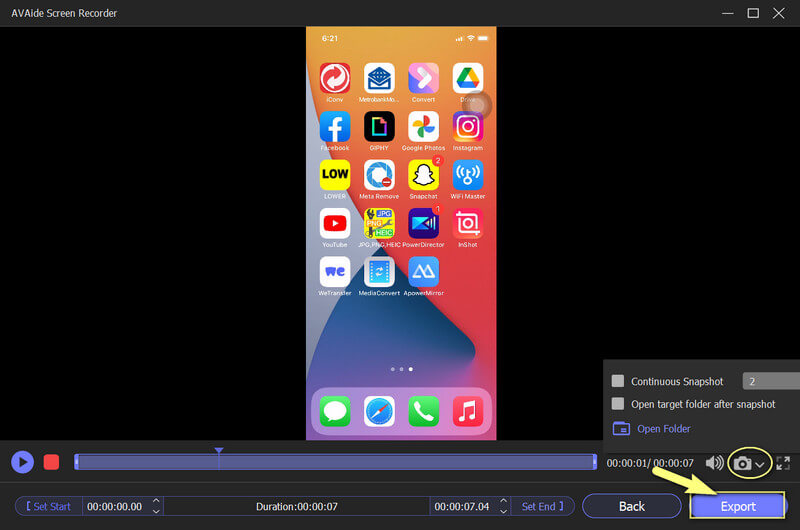
Partea 2. Instrucțiuni complete pentru înregistrarea Snapchat pe Android
Doar pentru a vă anunța că Snapchat detectează înregistrarea ecranului făcută cu telefoanele mobile, spre deosebire de metoda de oglindire. La urma urmei, Snapchat a fost dezvoltat și vine cu protecție a confidențialității, la fel ca și alte platforme de social media. Prin urmare, este întotdeauna bine să utilizați un instrument terță parte în înregistrarea ecranului pentru a înregistra în siguranță. În caz contrar, dacă nu ai chef să o faci și înregistrezi ecranul acestei platforme cu conștiința liniștită, mai bine să te lipesți pe screen recorderul încorporat al Android-ului tău.
Cele mai recente dispozitive Android au luat parte la inovație, deoarece au luat parte și la ea obținând instrumente avansate și puternice, cum ar fi ecrane și recordere audio. Acestea fiind spuse, înregistrarea ecranului pe Snapchat ar fi accesibilă oricând. Urmați pașii de mai jos pentru a face acest lucru.
Pasul 1Activați modul Avion
Prima oprire, luați în considerare oprirea Modul avion pentru a avea o înregistrare lină și fără distracție. Glisați în jos pe ecranul dispozitivului Android și căutați setarea menționată; este cu Avion pictograma.
Pasul 2Porniți Screen Recorder
Acum, pe aceeași pagină în Centru de acțiune, caută Screen Recorder instrument și atingeți-l. Odată inițiat, va apărea bara plutitoare a instrumentului.
Pasul 3Începeți înregistrarea
Lansați Snapchat și, pe bara plutitoare, atingeți roșu butonul și începeți înregistrarea ecranului pe Snapchat. Apropo, puteți naviga și pe Setare pictogramă pentru a personaliza parametrii acestui recorder înainte de înregistrare.
Pasul 4Opriți înregistrarea
Apoi, odată terminat, atingeți roșu butonul din nou pentru a opri. Dezactivați modul Avion și instrumentul de înregistrare a ecranului și verificați fișierul înregistrat în galeria dvs.
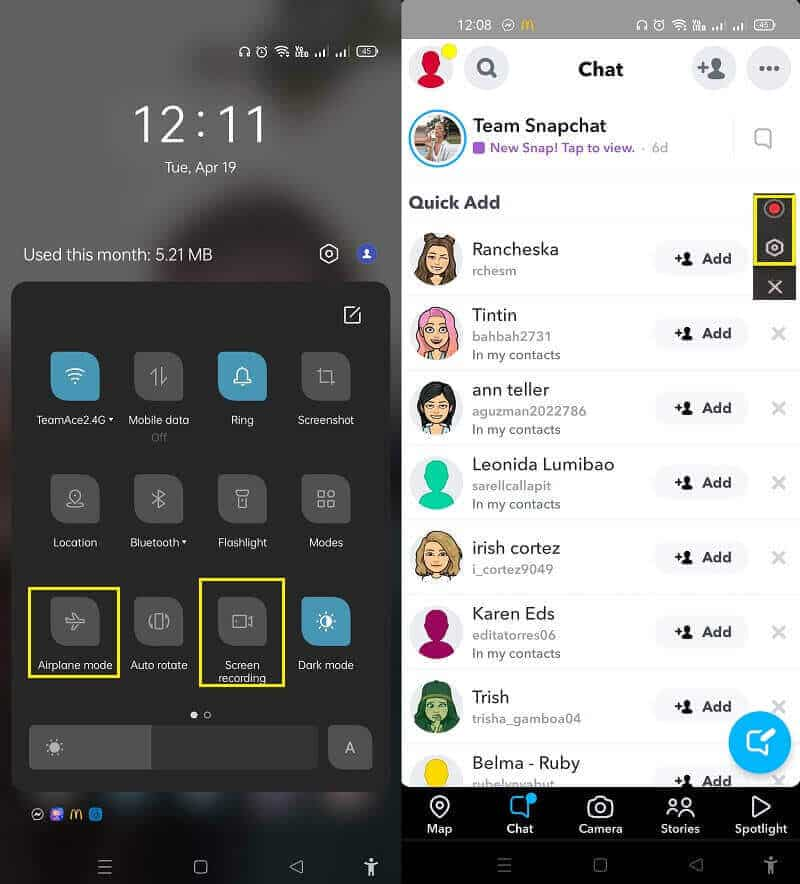
Partea 3. Cum să înregistrați ecranul Snapchat pe iPhone
Desigur, nu vom încheia acest articol fără să vă învățăm cum să faceți sarcina folosind un dispozitiv iPhone. Din fericire, iPhone-urile sunt, de asemenea, generoase în a oferi instrumente grozave împreună cu funcțiile lor. Ei bine, ar trebui să-și mențină supremația. Cu toate acestea, când vine vorba de înregistrarea ecranului pe Snapchat, recorderul încorporat al iPhone-ului oferă parametri mai puțini decât cel al lui Android. Pentru că nu veți vedea decât butoanele de pornire, oprire și microfon de pe iPhone. Cu toate acestea, iPhone-urile sunt renumite pentru producerea de rezultate excelente, așa că haideți să dovedim asta urmând pașii despre cum să înregistrați ecranul de mai jos.
Pasul 1Activați Screen Recorder
Înregistratorul de ecran nu face de obicei parte din aplicația de acces ușor de pe iPhone, decât dacă a fost activat. Accesați setările și căutați Centrul de Control pentru a-l activa. După aceea, derulați ecranul până ajungeți la Înregistrare ecran aplicație, apăsați apoi verde Plus semn pentru a-l activa.
Pasul 2Porniți înregistrarea ecranului
Accesați instrumentul nou activat pe dvs Centrul de Controlși vă va permite să începeți înregistrarea ecranului pe Snapchat. Pentru a opri capturarea, apăsați pe roșu butonul sau pentru alte modele de iPhone, butonul de oprire din zona roșie din partea de sus a ecranului. Oricum, verifică-ți ecranul înregistrat în galeria foto odată ce ai terminat.
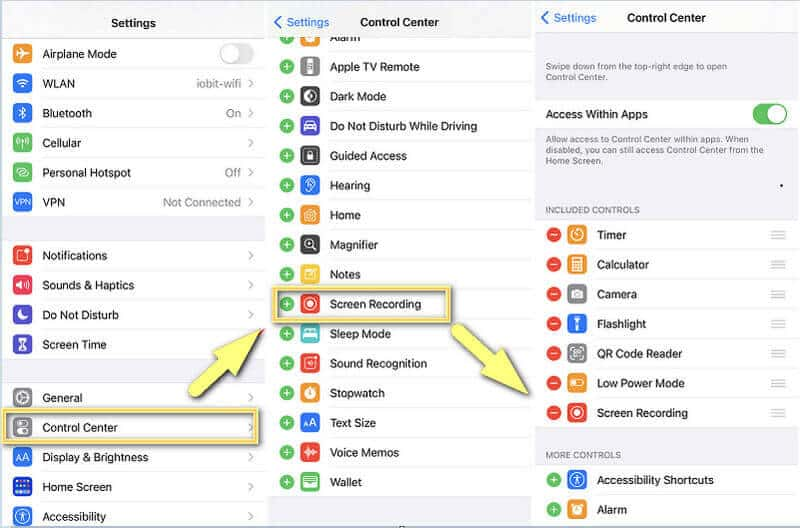
Trebuie sa înregistrați audio pe iPhone, faceți clic aici pentru a afla mai multe detalii.
Partea 4. Întrebări frecvente cu privire la înregistrarea ecranului pe Snapchat
Mă va anunța Snapchat când cineva îmi înregistrează povestea pe ecran?
Da. Snapchat te va anunța când cineva îți înregistrează povestea, deși va prezenta notificarea cu pictograme. Săgețile ilustrează de obicei pictogramele pentru capturi de ecran sau înregistrări de ecran cu culorile corespunzătoare. Săgeata albastră înseamnă că cineva ți-a capturat chat-ul, săgeata roșie înseamnă că cineva ți-a capturat instantaneele fără sunet, iar săgeata violet indică că cineva a capturat instantaneele cu sunet.
Cum să înregistrezi pe Snapchat fără să ții butonul de înregistrare?
Cea mai recentă actualizare a Snapchat permite utilizatorilor să continue înregistrarea fără a apăsa continuu butonul de înregistrare. Pentru a încerca, începeți să înregistrați o poveste, apoi veți observa o pictogramă de lacăt lângă butonul de înregistrare. Glisați butonul de înregistrare în direcția pictogramei de blocare.
Cum voi surprinde poveștile prietenului meu pe Snapchat fără ca el să știe?
Dacă nu doriți ca prietenul dvs. să fie notificat pentru înregistrarea poveștilor sale pe Snapchat, utilizați metoda oglinzii sau un instrument terță parte în înregistrarea ecranului.
Tocmai ați învățat diferitele moduri de a captura ecrane atunci când utilizați Snapchat. Cu toate acestea, acest lucru nu este pentru a tolera înregistrarea fotografiilor cuiva fără a-l anunța. Exersați mai întâi să cereți permisiunea. Apoi, din nou, pentru unele cazuri în care nu puteți să nu înregistrați ecranul pe Snapchat, utilizați metoda AVaide Screen Recorder pentru o procedură mai sigură, mai eficientă și mai reușită! Mai mult decât atât, funcționează și ca un înregistrator decent de cameră web care poate înregistra videoclipuri cu webcam pentru a crea efect de imagine în imagine.
Capturați activități pe ecran cu sunet, întâlniri online, videoclipuri de joc, muzică, cameră web etc.
Înregistrați ecran și video
- Înregistrare ecran pe Mac
- Înregistrare ecran pe Windows
- Înregistrare ecran pe iPhone
- Înregistrați audio pe iPhone
- Înregistrați emisiuni TV fără DVR
- Înregistrare ecran Snapchat pe iPhone și Android
- Înregistrați un apel FaceTime
- Cum să utilizați VLC pentru a înregistra ecranul
- Remediați codul de eroare Amazon 1060
- Remediați OBS Window Capture Black
- Cum să transformi un PowerPoint într-un videoclip [tutorial complet]
- Cum să faci tutoriale video: pregătiri și linii directoare
- Cum să înregistrați ecranul cu sunet pe iOS 15 și versiuni ulterioare
- Cum să înregistrați ecranul pe TikTok: Soluții desktop și mobile
- Cum să înregistrați ecranul pe Samsung în 2 moduri dovedite [Rezolvat]
- Cum să înregistrezi jocul pe PS4 fără un card de captură
- Cum să înregistrezi jocul pe Xbox One [Tutorial complet]



 Descărcare sigură
Descărcare sigură


